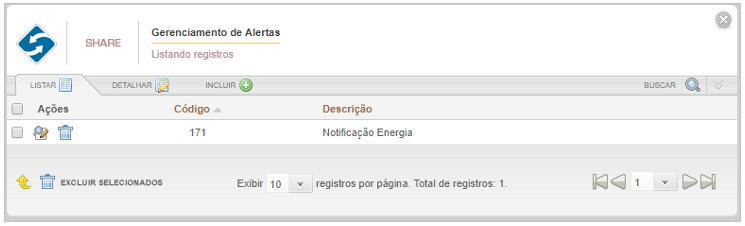Gerenciamento de Alertas
O Gerenciamento de Alertas do SmartShare permite ao administrador criar alertas e configurar notificações conforme a periodicidade desejada.
Para que essa funcionalidade esteja disponível, é necessário garantir as seguintes configurações:
-
Uma das atividades do processo deve ter marcada a opção “Permite Adicionar Alertas”.
-
O tipo de executor da atividade deve ser do tipo Papel.
Aba Incluir
A inclusão de alertas é feita da seguinte forma, o administrador deverá acessar o menu Alertas e clicar na aba Incluir, como mostrado abaixo (Figura abaixo):
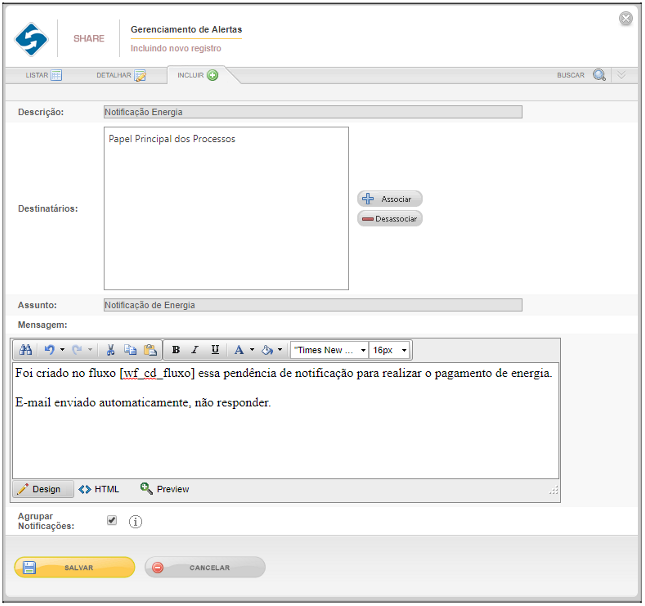
Segue abaixo detalhamento para o correto preenchimento dos campos apresentados pela tela de inclusão de alertas:
Descrição: Informar o nome do alerta que está sendo criado;
Destinatários: Onde devem ser listados os papéis selecionados para receber os e-mails de alerta;
Assunto: Assunto que será enviado no e-mail;
Mensagem: Mensagem do texto do e-mail que será enviado o alerta. Neste campo podem ser utilizados coringas. No texto da mensagem é possível utilizar um coringa chamado [frm_ds_link], que irá enviar no e-mail um link para executar a atividade. Se o usuário estiver logado no SmartShare, basta clicar no link que será aberta a atividade para execução;
Agrupar Notificações: Quando marcada esta opção, ao invés de enviar um e-mail para cada fluxo com alertas para o destinatário, será enviado um único e-mail com a listagem de todos os fluxos que estão pendentes de alerta. Para que seja criada uma lista, é necessário inserir no corpo da mensagem, o coringa [WF_ALERTA];
Após inserir todas estas informações referentes ao alerta, clicar no botão SALVAR para concluir a inclusão do registro.
Aba Detalhar
Na aba Detalhar, o administrador além do detalhamento de informações sobre o alerta selecionado, o mesmo poderá realizar a edição do registro (Figura abaixo). Lembrando que, a realização de alterações no registro se fará caso o processo estiver em modo de revisão, do contrário os dados dessa tela estarão desabilitados. Se alterações forem realizadas no registro, o administrador terá que clicar no botão SALVAR, para confirmar a edição.
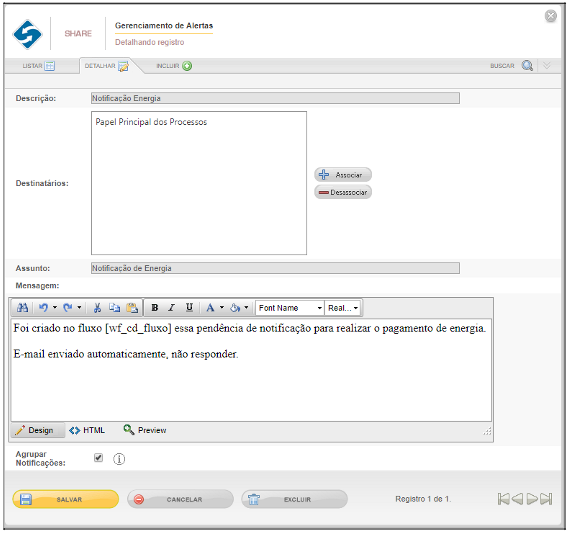
Aba Listar
Todos os registros cadastrados estarão dispostos ao administrador na aba Listar, onde o mesmo visualizará as descrições associadas ao registro, podendo organiza-los por ordem alfabética, usando com critério o Código e Descrição.